将Win10 Store游戏应用添加到Steam的技巧
Windows上Steam的一项功能是它允许您手动添加游戏,但它仅限于不从Microsoft商店下载的基于EXE的游戏。 既然微软/ Windows商店是Games的主要来源之一,那么将这些游戏添加到Steam也应该是有意义的。 但是,没有直接支持从商店安装的游戏。
将windows10 Store游戏应用添加到Steam
在这篇文章中,我分享了一个可以让你做到这一点的技巧。 在我们开始之前,确保你已经在Windows PC上安装了游戏 - 在这里我使用帝国时代作为例子。 请记住,您需要管理员权限才能执行此操作。
找到Windows UWP游戏
从商店安装的游戏和应用程序可作为一个包装提供。 我们需要先找到它。 路径应该如下所示:
C:Users<USERNAME>AppDataLocalPackages
您也可以在运行提示中键入%appdata%,然后返回一步找到本地文件夹,然后输入到软件包中。
现在查找游戏包。 如果这很困难,但是你可以通过游戏名称进行搜索。 Age of Empires文件夹命名为Microsoft.MSDallas_8wexxxxxxx。
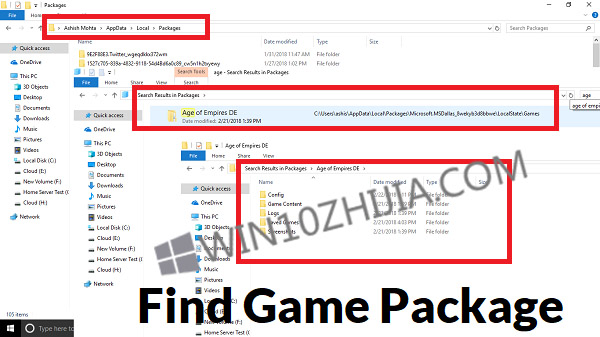
找到游戏的应用程序清单
接下来,我们将访问包含所有游戏和应用的隐藏文件夹。 它通常位于C: Program Files WindowsApps或<DISK>: WindowsApps。 当您为应用程序和游戏选择不同的驱动器时,<Disk>适用。 您需要拥有管理员权限,如果您不允许访问它,则必须将App文件夹的所有权从Trusted Installer更改为您的帐户。
一旦进入,找到上面找到的同名的文件夹。 在这种情况下,它将是“Microsoft.MSDallas_8wexxxxxxx”。
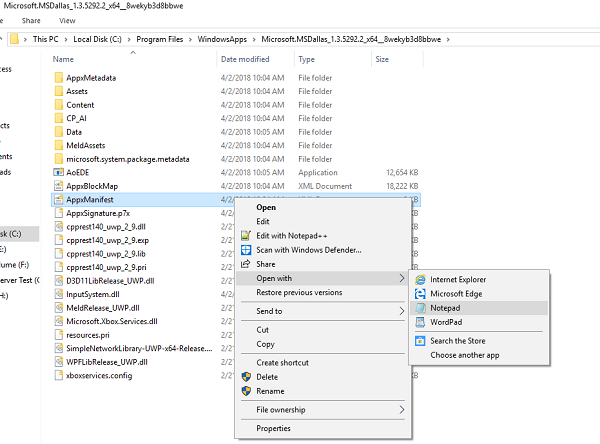
接下来,找到该文件夹中的AppxManifest.xml文件,并用文本编辑器打开。 我会建议使用记事本,并确保不要编辑任何东西,并保存。
--在文件中找到该标记。 “<Application Id =”
--复制在这种情况下只有应用程序的应用程序ID。 记下它在一个单独的记事本上,并记住它。
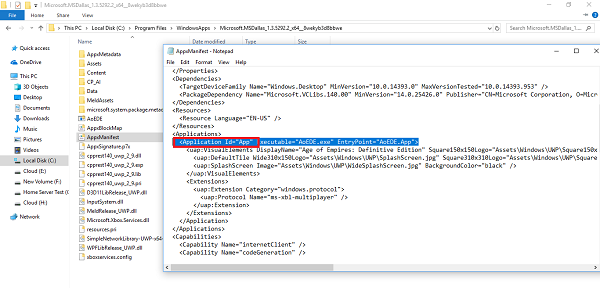
现在在记事本上按照这个模板“shell:AppsFolder PACKAGE!APPID”。
对于帝国时代,该软件包将为Microsoft.MSDallas_1.3.5292.2_x64__8wekyb3d8bbwe,AppId将为App。
所以字符串将变成:
shell:AppsFolderMicrosoft.MSDallas_1.3.5292.2_x64__8wekyb3d8bbwe!App
添加到Steam
这里是我们将欺骗Steam的地方。 添加任何像Windows资源管理器或Chrome的EXE程序到游戏库。 一旦它在列表中,右键单击该应用程序,然后选择属性。
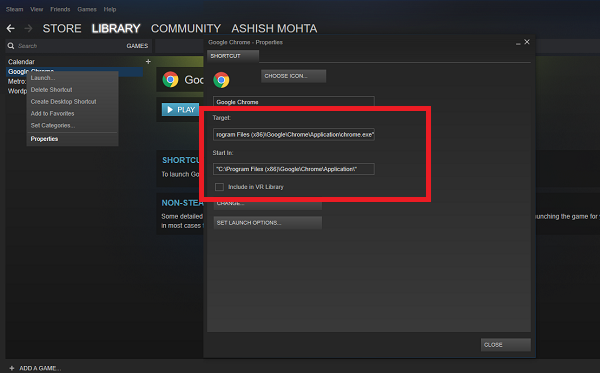
从开始部分删除所有内容,并用我们在目标部分中创建的文本覆盖。
在我们的例子中,它将是shell:AppsFolder Microsoft.MSDallas_1.3.5292.2_x64__8wekyb3d8bbwe!App。
您也可以将名称重命名为游戏名称。

发布此; 您将能够直接从Steam启动Windows Store游戏。 但是,您必须为每场比赛重复此过程。
虽然没有什么缺点。 您无法获得与Steam相关的完整Steam功能,例如VR支持。 因此,您不会看到Steam中的任何信息,就像您从其中下载的其他游戏一样 - 但Steam仍然会为您启动游戏,并且在大多数情况下,游戏中的叠加层都可用。









